Come nascondere il testo in Word 2013
Quando si compone un documento in Microsoft Word 2013, è possibile che ci sia una sezione di quel documento che si sceglie di rimuovere. Ma se non si è sicuri se si desidera rimuoverlo e si desidera mantenerlo accessibile nel caso in cui si decida di utilizzarlo in un secondo momento, è possibile che si stia cercando un modo per gestire questa situazione.
Una soluzione è nascondere quel testo all'interno del documento. Questo formatta la selezione in modo che non sia visibile sullo schermo del computer, ma può essere rapidamente nascosta e ripristinata nella sua posizione originale in un secondo momento, se lo desideri. Il nostro tutorial di seguito ti mostrerà come nascondere una selezione nel tuo documento Word 2013.
Testo nascosto in Word 2013
I passaggi di questo articolo ti mostreranno come nascondere una selezione di testo dal tuo documento in Microsoft Word 2013. Ciò significa che non sarà visibile, ma sarà comunque accessibile a qualcuno che sa come cercarlo. Se sei preoccupato per le persone che apportano modifiche al tuo documento, ti consigliamo di utilizzare la protezione con password.
- Apri Microsoft Word 2013.
- Seleziona il testo nel documento che desideri nascondere. Nota che puoi selezionare l'intero documento facendo clic in qualche punto del documento, quindi premendo Ctrl + A sulla tastiera.
- Fai clic sulla scheda Home nella parte superiore della finestra.
- Fai clic sul pulsante Opzioni carattere nell'angolo in basso a destra della sezione Carattere della barra di navigazione.
- Seleziona la casella a sinistra di Nascosto nella sezione Effetti della finestra, quindi fai clic sul pulsante OK nella parte inferiore della finestra.

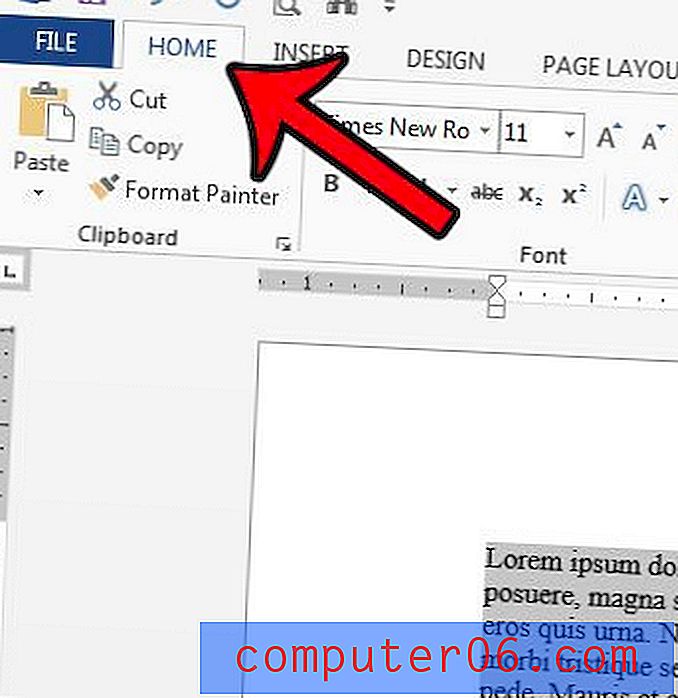
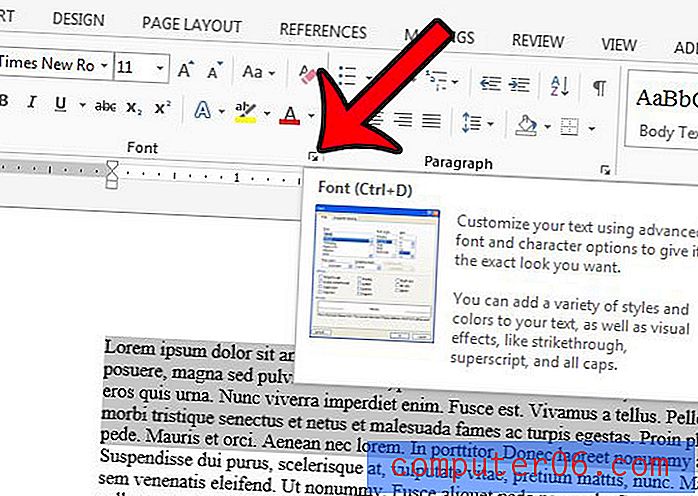
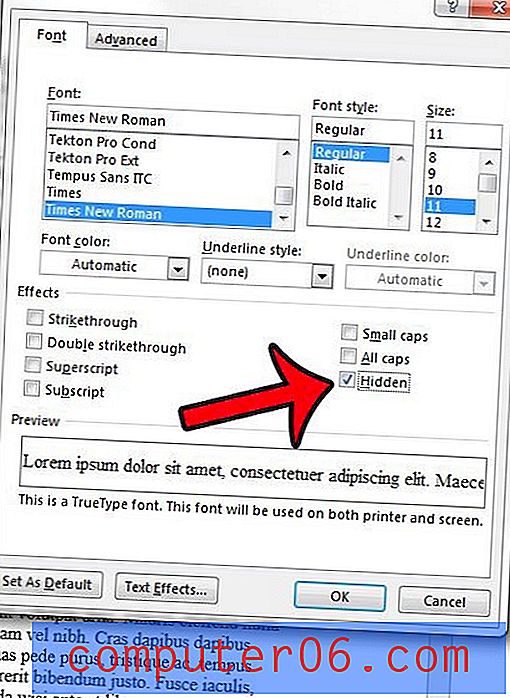
Se desideri scoprire il testo, puoi selezionare la parte del documento in cui si trova quel testo, quindi seguire di nuovo i passaggi sopra e deselezionare il segno di spunta a sinistra dell'opzione Nascosto.
Desideri che il testo nascosto nel tuo documento venga stampato ogni volta che vai a stamparlo? Oppure, in alternativa, il tuo testo nascosto viene stampato quando non lo desideri? Scopri come regolare le impostazioni di stampa per il testo nascosto in Microsoft Word 2013 per controllare il modo in cui l'applicazione gestisce il testo nascosto.



